パソコンでAndroid携帯を管理するつもりですか?AndroidのデータをPCに転送しようとするが、パソコンに認識されないのですか?そうでしたら、USBデバッグは常に必要な最初の操作です。
USBデバッグは開発専用に用意されています。Android端末とPCの間でデータをコピーする場合や、アプリを通知なしでインストールする場合、ログデータを読み取る場合に使用できます。標準設定では、USBデバッグモードが無効になっています。有効化にする必要がある場合、手動でオンにしてください。幸い、とても簡単です。一分以内で完了できます。
Androidのバージョンが異なるなら、USBデバッグを有効にする方法が違います。
ノート:
Android 2.3またはそれ以前: Galaxy S2、Nexus Oneなど
Android
3.0-4.1: HTC One M7、HTC EVO 4G LTEなど
Android 4.2またはそれ以降: Samsung Galaxy S6
Edge/S6/S5、Samsung Galaxy Note Edge/Note 4/Note 3/Note 2/LG G3/TRIBUTE、Samsung Galaxy Tab S/Tab A/Note Pro、Google
Nexus 10/9/7/6/5/4、Galaxy Nexus, Nexus S、HTC One M9/M8、Xperia Z3/Z2/T3/M2/Z1など
パート1. Android 2.3またはそれ以前のUSBデバッグをオンにする方法
お持ちのデバイスはAndroid 2.3またはそれ以前のバージョンであれば、「設定」>「アプリケーション」>「開発」>「USBデバッグ」という順でタップすれば、USBデバッグをオンにできます。
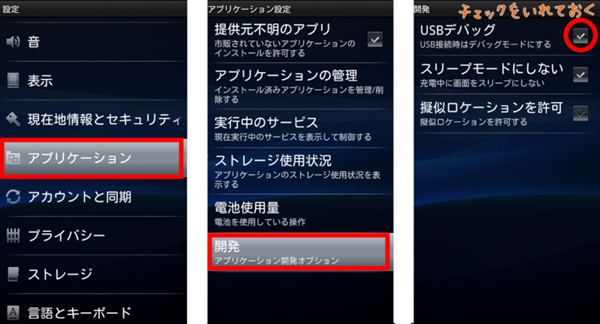
パート2.Android 3.0-4.1のUSBデバッグをオンにする方法
AndroidのOSは 3.0-4.1である場合、「設定」>「開発オプション」に入る>「USBデバッグ」にチェックを入れる。
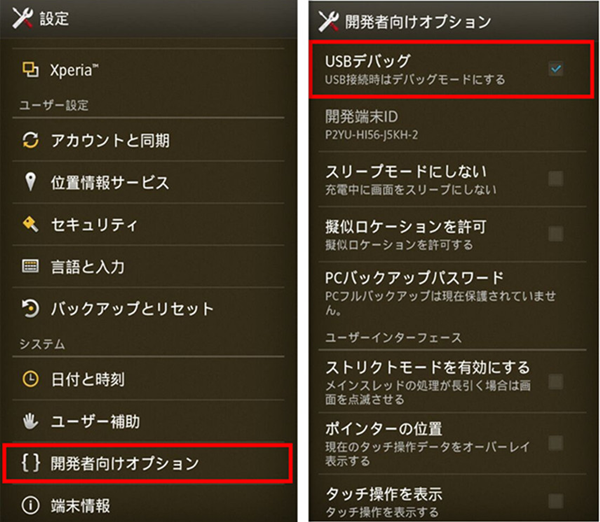
パート3. Android 4.2またはそれ以降のUSBデバッグをオンにする方法
Android 4.2またはそれ以降のAndroidデバイスを使っているなら、下記の手順によって行ってください。
1)「設定」>「デバイスについて」に入る
2)「ビルド番号」を7回タップ
3)「設定」に戻る
4)「開発者向けオプション」>「USBデバッグ」をタップ
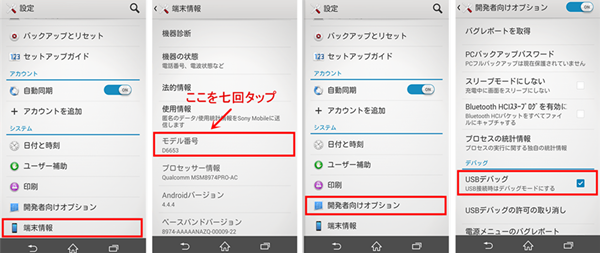
終わり!簡単でしょう?弊社のサイトでは、USBデバッグ又はAndroidに関する最も多くの情報があります。お気にいったら、ブックマークに登録できれば幸いです。或いは友達にシェアできれば嬉しいです。













